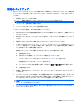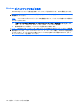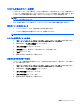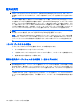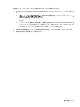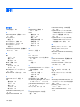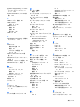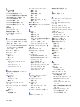Notebook Computer User Guide-Windows 7
情報のバックアップ
新しいソフトウェアやデータ ファイルの追加に応じて定期的にシステムをバックアップし、適切な新
しいバックアップを作成しておくようにしてください。以下のようなときに、システムをバックアッ
プします。
●
定期的にスケジュールされた時刻
注記: 情報を定期的にバックアップするようにリマインダーを設定します。
●
コンピューターを修復または復元する前
●
ハードウェアまたはソフトウェアを追加/変更する前
バックアップを行う場合は、以下の点を参考にしてください。
●
Windows の[システムの復元]機能を使用してシステムの復元ポイントを作成し、定期的にディス
クにコピーします。
●
個人用ファイルを[ドキュメント]ライブラリに保存し、このフォルダーを定期的にバックアップ
します。
●
関連付けられたプログラムに保存されているテンプレートをバックアップします。
●
カスタマイズされているウィンドウ、ツールバー、またはメニュー バーの設定のスクリーン
ショット(画面のコピー)を撮って保存します。設定をリセットする必要がある場合、画面のコ
ピーを保存しておくと時間を節約できます。
画面をコピーしてワープロ文書などに貼り付けるには、以下の操作を行います。
1.
画面を表示します。
2.
表示されている画面を、クリップボードに画像としてコピーします。
アクティブなウィンドウのみをコピーするには、alt + prt sc キーを押します。
画面全体をコピーするには、prt sc キーを押します。
3.
ワープロ ソフトなどの文書を開くか新しく作成して[編集]→[貼り付け]の順に選択します。
4.
文書を保存します。
●
情報は、別売の外付けハードドライブ、ネットワーク ドライブ、またはディスクにバックアッ
プできます。
●
ディスクにバックアップする場合は、以下の種類の別売のディスクを使用できます。CD-R、CD-
RW、DVD+R、DVD-R、および DVD±RW。使用できるディスクの種類は、お使いのコンピュー
ターに取り付けられているオプティカル ドライブの種類によって異なります。
注記: DVD を使用すると、CD より保存できる情報量が増えるため、バックアップに必要なリ
カバリ ディスクの数が少なくなります。
●
ディスクにバックアップする場合は、各ディスクに番号を付けてからコンピューターのオプティ
カル ドライブに挿入します。
情報のバックアップ
113